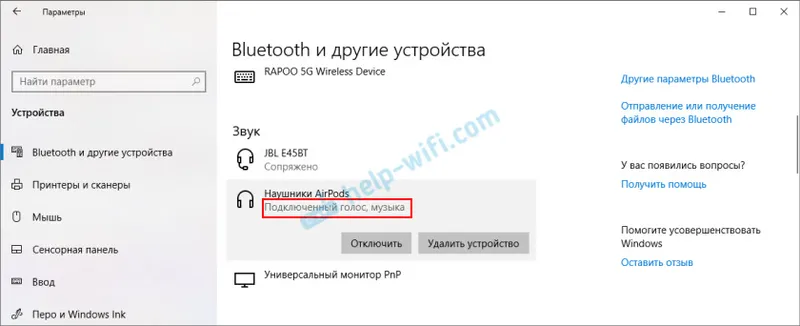Ta članek se bo osredotočil na Netisove usmerjevalnike, ki so opremljeni z USB vrati. To podjetje še nima veliko takih usmerjevalnikov. Če se ne motim, obstajata dva: MW5230 in WF2880. S prvim usmerjevalnikom še nisem seznanjen, imam pa Netis WF2880. In to pomeni, da vam lahko z resničnim primerom pokažem in povem, zakaj potrebujete vrata USB na usmerjevalniku Netis, kaj lahko tam povežete, kako konfigurirati in uporabljati vse to.
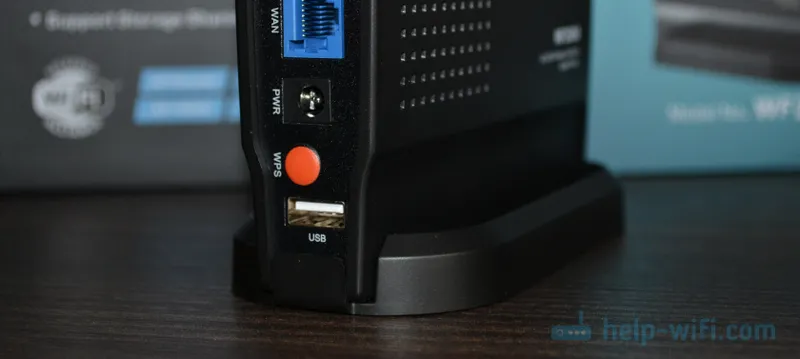
Oba modela imata vrata USB 2.0. Uporablja se lahko za različne naloge:
- Za priključitev 3G / 4G modema. Trenutno je ta funkcija implementirana samo na usmerjevalniku Netis MW5230. To pomeni, da podpira USB modeme. In s povezovanjem modema na usmerjevalnik lahko dostopamo do interneta na vseh naših napravah. Glede združljivosti obstajajo informacije, da so uradno podprti naslednji modemi: Huawei EC315, EC306-2 in E3531i. Možno pa je, da ta usmerjevalnik lahko deluje z drugimi modemi. Netis WF2880 ne podpira USB modema. Kot sem razviden iz odgovorov uradnega zastopnika Netisa, se lahko podpora izvaja v naslednjih različicah strojne programske opreme.
- Skupna raba datotek na ključku USB, ki je povezan z usmerjevalnikom Netis. Vse je zelo preprosto. Na usmerjevalnik priključimo bliskovni pogon USB ali zunanji trdi disk in do njega dostopamo iz vseh naprav, ki so povezane na ta usmerjevalnik. Dostop do lokalnega omrežja. Ne preko interneta.
- FTP strežnik. Dostop do pogona lahko konfigurirate. Vključno prek interneta.
- Media server. V usmerjevalniku Netis lahko to storitev omogočite in dobite dostop DLNA do videoposnetkov, fotografij in glasbe, shranjenih na disku. Na primer s televizorja.
Edina stvar, ki je ne morem dokazati, je konfiguracija 3G / 4G modema. Ker moj usmerjevalnik nima takšne funkcije. Če imam Netis MW5230, bom zagotovo pokazal vse.
Posodobitev: pripravljena navodila za povezavo in konfiguracijo 3G / 4G modema na usmerjevalniku Netis. Na primer, Netis MW5230.
Priključimo USB bliskovni pogon ali zunanji trdi disk
Ne glede na funkcijo, ki jo nastavite, najprej morate na usmerjevalnik povezati bliskovni pogon USB. V mojem primeru 64 GB bliskovni pogon.

Poskusil sem tudi povezati zunanji trdi disk. V pregledih sem prebral, da za nekatere uporabnike usmerjevalnik Netis ne vidi zunanjega trdega diska. V mojem primeru ni problema. Usmerjevalnik deluje brezhibno s trdim diskom velikosti 500 GB. Do njega je dostop.

Po priključitvi pogona je indikator USB na sprednji strani vklopljen. Ko se podatki prenašajo, začnejo aktivno utripati.
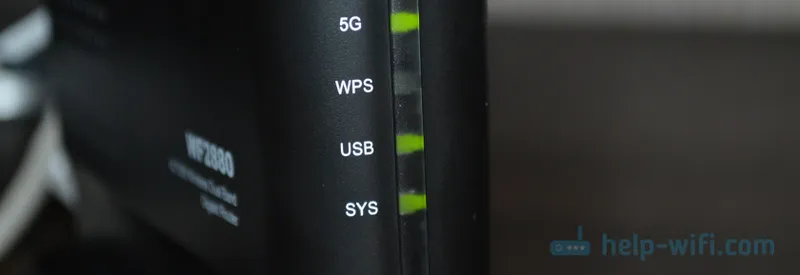
Če želite konfigurirati vse te funkcije, morate poiskati nastavitve usmerjevalnika. To lahko storite prek brskalnika na strani netis.cc. Če sploh, je tu podrobno navodilo: kako vnesti nastavitve usmerjevalnika Netis.
Nastavitev skupnega dostopa do pogona USB prek usmerjevalnika Netis
Ker je funkcija deljenja v nastavitvah usmerjevalnika privzeto omogočena, lahko s povezovanjem pogona takoj dostopamo do nje (tudi nastavitev usmerjevalnika ni treba vnašati).
Če želite dostopati do bliskovnega pogona USB ali trdega diska prek lokalnega omrežja, pojdite na zavihek "Omrežje" v programu Windows Explorer. Tam sem dobil "ROUTER". Odpremo ga in pridemo do omrežnega pogona.
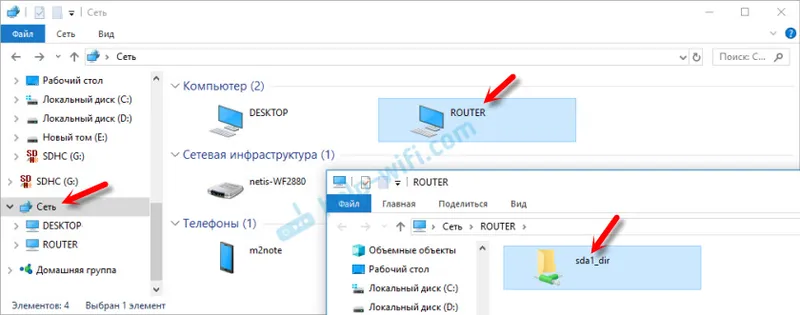
Do pogona lahko greste tudi tako, da odprete enega od teh naslovov v raziskovalcu: \\ netis.cc, \\ 192.168.0.1 ali \\ ROUTER.
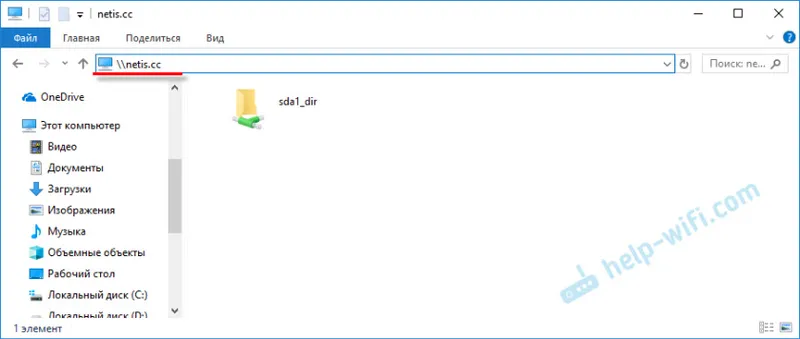
Tam lahko kopiramo datoteke, jih izbrišemo, uredimo itd. Tako kot na običajnem pogonu USB. Po potrebi ga lahko v nastavitvah sistema Windows povežete kot omrežni pogon.
Dogaja se, da Windows ne vidi omrežnih računalnikov, vključno z usmerjevalnikom. Najprej preverite povezavo z usmerjevalnikom in ali je skupna mapa vidna v drugih napravah. Če je tam vse v redu, potem glejte rešitve v tem članku.S pomočjo aplikacije ES File Explorer lahko do tega pogona dostopate iz svoje mobilne naprave Android. Obstaja razdelek "Omrežje", kjer boste našli svoj NAS.
Iskreno povedano, nastavitev ni veliko. Ko odprete nadzorno ploščo usmerjevalnika Netis, pojdite na razdelek »Nastavitve USB« - »Shranjevanje«.
Tam lahko storitev izklopite (delite). Omogočite lahko tudi »Dostop do računa«. Prikaže se polje, kjer morate ustvariti in zapisati uporabniško ime in geslo. Ko shranite nastavitve, za dostop do bliskovnega pogona morate določiti to uporabniško ime in geslo za avtorizacijo. To je za zaščito. Privzeto imajo dostop vsi (brez gesla), ki so povezani z usmerjevalnikom. Wi-Fi ali kabel.
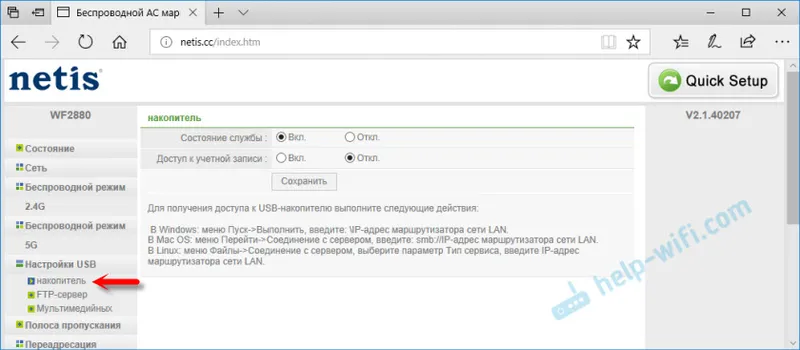
Zdaj o hitrosti pisanja in branja. Ko sem kopiral datoteko na USB-pogon in nazaj v računalnik, je bila moja hitrost približno 5-7 Mb / s.

Prenosni računalnik je na usmerjevalnik povezan s kablom.
Nastavitev strežnika FTP na usmerjevalniku Netis
Nastavitve se nahajajo pod "USB Settings" - "FTP Server". Prav tako jih ni veliko. Strežnik lahko onemogočite ali omogočite in omogočite dostop le s prijavo / geslom. Kaj svetujem. Ker teoretično lahko vsakdo dostopa do vaše vožnje prek interneta. Samo tako, da ugotovite svoj zunanji IP naslov.
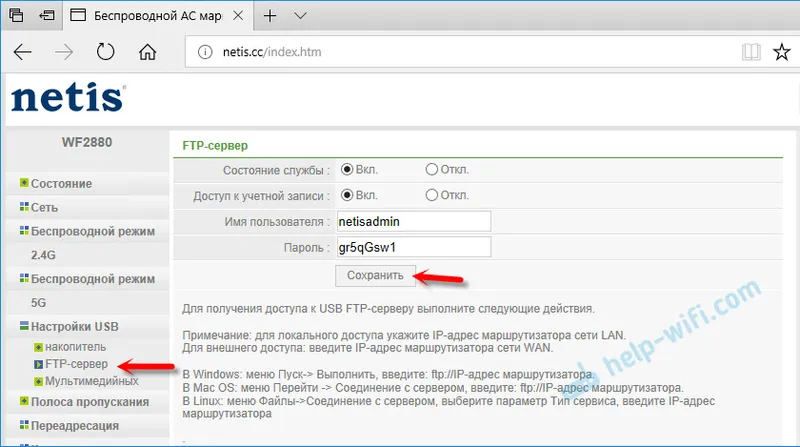
Za dostop do strežnika FTP v Windows Explorerju pojdite na ftp://192.168.0.1 (LAN naslov usmerjevalnika).
In če ste nastavili uporabniško ime in geslo, se morate prijaviti.
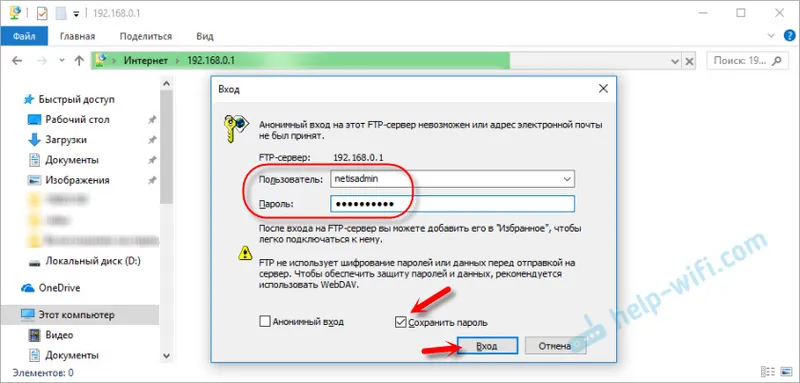
Naš pogon se bo odprl.
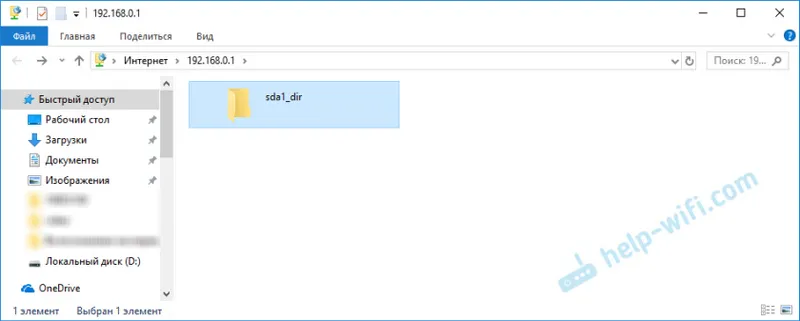
Uporabite lahko tudi različne FTP odjemalce. Na primer odjemalec FileZilla.
Če ne nameravate uporabljati FTP dostopa, je bolje, da ga onemogočite.Če želite dostopati do FTP strežnika prek interneta (in ne iz lokalnega omrežja), namesto lokalnega naslova usmerjevalnika morate uporabiti zunanji IP naslov (WAN), ki ga je ponudil vaš ponudnik. Lahko pa pride do težav, saj ponudniki ne redko izdajajo sive IP naslove in do takšnega naslova ne morete dostopati. Razen če ne poskusite konfigurirati "Dynamic DNS". Prav tako lahko pride v poštev, če imate dinamičen zunanji IP naslov, ne pa statični.
Namestitev DLNA. Usmerjevalnik Netis kot medijski strežnik
Če ima vaše domače omrežje televizor, ki je povezan z usmerjevalnikom (ali igralno konzolo, TV škatlo), lahko nastavite strežnik DLNA in gledate filme, fotografije in poslušate glasbo, ki je na pogonu, kar je posledično povezano z usmerjevalnikom Netis. In iste filme lahko na pogon naložite iz računalnika prek splošnega dostopa, ki smo ga postavili na začetku članka. Je zelo priročno.
Medijski strežnik je privzeto onemogočen. Omogočite jo lahko v nastavitvah usmerjevalnika, v razdelku "Nastavitve USB" - "Multimedija" (nekaj s prevodom). Vklopite in shranite nastavitve.
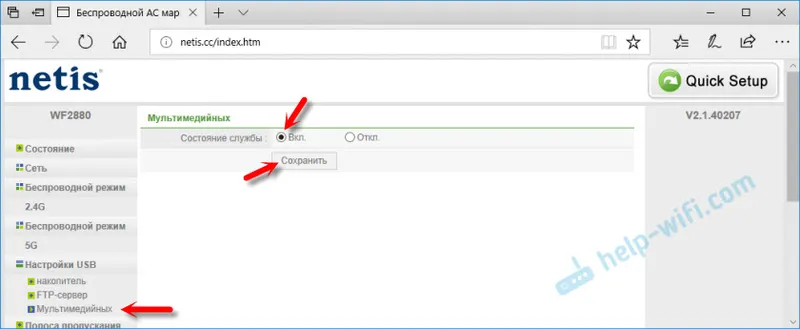
To je to, Netisov usmerjevalnik zdaj deluje kot medijski strežnik. Na televizorju morate kot vir izbrati "Omrežje". Tako je na televizorju Philips, vendar je za vas morda drugače. Naš Netis vidimo kot medijski strežnik. Odpremo film in gledamo. Kot sem že napisal zgoraj, lahko še vedno gledate fotografije in poslušate glasbo.
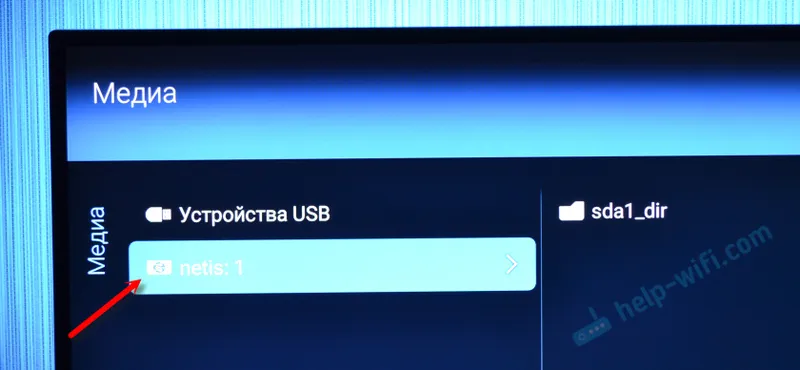
Nisem preizkusil težkih filmov. Toda navadni video, posnet na iPhone 6, deluje zelo dobro. Brez zavor in zaustavitve ni. TV je bil povezan z Wi-Fi, v pasu 2,4 GHz.
sklepi
Vse deluje skoraj takoj. Brez zapletenih in nerazumljivih nastavitev in drugih neumnosti. Povezavo smo povezali in delili. Vklopili smo medijski strežnik in deluje. Za običajnega uporabnika je tisto, kar je potrebno. V času, ko sem vse nastavljal in preizkušal, se ni pojavil niti en problem. Nič zataknjenega ali nagajivega.
Toda po drugi strani nastavitve še vedno niso dovolj. Možnost spreminjanja imena omrežne naprave in strežnika DLNA ne bi škodila. Prav tako ne bo odveč, da lahko ustvarite posamezne uporabnike in jim omogočite dostop do določenih map na disku z različnimi pravicami. No, rad bi tudi videl stanje priključenega pogona na nadzorni plošči in možnost varne odstranitve. Ker trenutno ni funkcije "Izmet pogona", jo izklopite, ko ni prenosa podatkov. Ko indikator USB ne utripa.
No, v prihodnosti bi rad videl tiskalniški strežnik in storitev za nalaganje hudournikov neposredno na USB pogon. Mislim, da bo vse to dodano v novi strojni opremi. Netis aktivno zbira informacije in spreminja svojo programsko opremo.
Bodite prepričani, da pustite svoje povratne informacije in postavite vprašanja!